جزئیات آموزش
آموزش اتصال به RahaGozar VPN با V2RayNG در اندروید
تاریخ انتشار: 1404/01/16
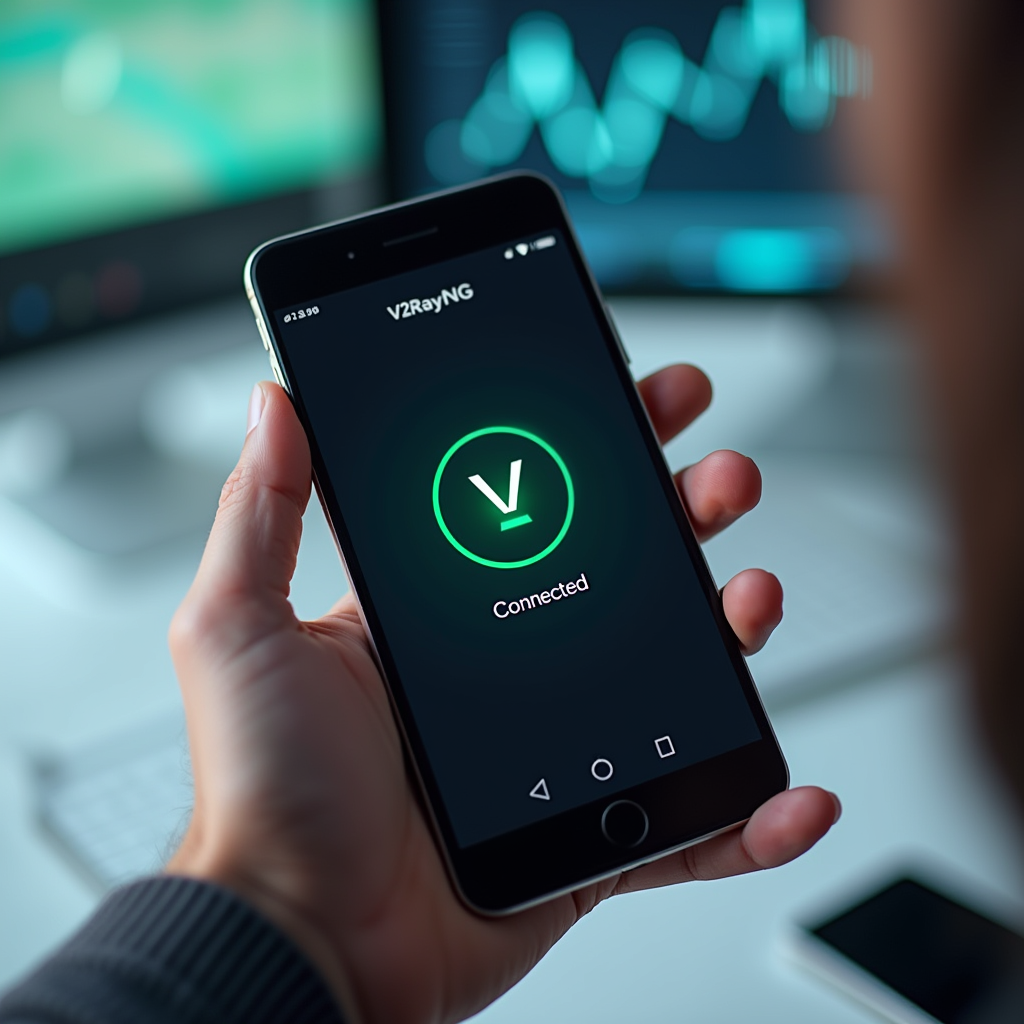
آموزش اتصال به RahaGozar VPN با V2RayNG در اندروید
مقدمه: V2RayNG یکی از بهترین و پراستفادهترین کلاینتها برای پروتکل V2Ray (و پروتکلهای سازگار مانند VLESS, VMess, Trojan) در اندروید است. این برنامه به شما امکان میدهد به سادگی و با امنیت بالا به سرورهای VPN متصل شوید. در این راهنما، نحوه نصب، افزودن اشتراک (کانفیگ) و اتصال به سرویس را یاد خواهید گرفت.
- دستگاه اندرویدی: گوشی یا تبلت با سیستم عامل اندروید.
- دسترسی به اینترنت: برای دانلود برنامه و بهروزرسانی اشتراک.
- لینک اشتراک (Subscription Link) یا کد QR: این لینک یا کد شامل اطلاعات لازم برای اتصال به سرور(های) VPN شماست که معمولاً پس از خرید اشتراک از پنل کاربری RahaGozar دریافت میکنید. (همان لینکی که در بخش “اشتراکهای من” و در قسمت “نمایش لینک اتصال” داشتید).
Google Play Store (روش پیشنهادی):
- برنامه Google Play Store را در دستگاه اندروید خود باز کنید.
- در نوار جستجو، عبارت V2RayNG را تایپ کنید.
- برنامهای با نام “V2RayNG” و توسعهدهندهای به نام “CaptainIron” را پیدا کنید.
- روی دکمه “نصب” (Install) ضربه بزنید و منتظر بمانید تا دانلود و نصب کامل شود.
GitHub (برای کاربران پیشرفته یا در صورت عدم دسترسی به Google Play):
- به صفحه رسمی V2RayNG در GitHub بروید: https://github.com/2dust/v2rayng/releases
- آخرین نسخه منتشر شده (Release) را پیدا کنید.
- فایل v2rayNG_x.x.x_arm64-v8a.apk (یا نسخه متناسب با معماری پردازنده دستگاهتان، معمولاً arm64-v8a مناسب اکثر دستگاههای جدید است) را دانلود کنید.
- ممکن است نیاز باشد اجازه نصب برنامهها از منابع ناشناس (Unknown Sources) را در تنظیمات امنیتی اندروید فعال کنید.
- فایل APK دانلود شده را باز کرده و نصب کنید.
- لینک آخرین نسخه فعلی
روش اول: استفاده از کد QR (سادهترین روش)
- برنامه V2RayNG را باز کنید.
- در گوشه بالا سمت چپ، روی آیکون سه خط (منو) ضربه بزنید.
- گزینه “Subscription group setting” (تنظیمات گروه اشتراک) را انتخاب کنید.
- در گوشه بالا سمت راست، روی آیکون + (بعلاوه) ضربه بزنید.
- در فیلد “Remarks” (ملاحظات)، یک نام دلخواه برای اشتراک خود وارد کنید (مثلاً RahaGozar ).
- فیلد “Address (URL)” را خالی بگذارید.
- روی تیک ✔ در گوشه بالا سمت راست ضربه بزنید تا گروه اشتراک ذخیره شود.
- به صفحه اصلی برنامه برگردید.
- در گوشه بالا سمت راست، روی آیکون + (بعلاوه) ضربه بزنید.
- گزینه “Import config from QRcode” (وارد کردن کانفیگ از کد QR) را انتخاب کنید.
- اگر برنامه اجازه دسترسی به دوربین را خواست، آن را تایید کنید (Allow).
- دوربین دستگاه خود را به سمت کد QR که در پنل کاربری RahaGozar (در مودال “نمایش لینک اتصال”) نمایش داده میشود، بگیرید تا اسکن شود.
- پس از اسکن موفق، کانفیگ(ها) به برنامه اضافه میشوند.
روش دوم: استفاده از لینک اشتراک (کپی و پیست)
- ابتدا لینک اشتراک خود را از پنل کاربری RahaGozar کپی کنید. (روی QR Code کلیک کنید یا اگر دکمه کپی جداگانه وجود دارد، از آن استفاده کنید).
- برنامه V2RayNG را باز کنید.
- در گوشه بالا سمت چپ، روی آیکون سه خط (منو) ضربه بزنید.
- گزینه “Subscription group setting” (تنظیمات گروه اشتراک) را انتخاب کنید.
- در گوشه بالا سمت راست، روی آیکون + (بعلاوه) ضربه بزنید.
- در فیلد “Remarks” (ملاحظات)، یک نام دلخواه برای اشتراک خود وارد کنید (مثلاً RahaGozar).
- در فیلد “Address (URL)”، لینکی که کپی کرده بودید را جایگذاری (Paste) کنید.
- مطمئن شوید گزینه “Auto update” (بهروزرسانی خودکار) فعال باشد (معمولاً به طور پیشفرض فعال است).
- روی تیک ✔ در گوشه بالا سمت راست ضربه بزنید تا گروه اشتراک ذخیره شود.
- به صفحه اصلی برنامه برگردید.
- حالا باید اشتراک را بهروزرسانی کنید تا لیست سرورها دریافت شود:
- روی آیکون سه نقطه عمودی در گوشه بالا سمت راست ضربه بزنید.
- گزینه “Update subscription” (بهروزرسانی اشتراک) را انتخاب کنید.
- منتظر بمانید تا پیام “Update success” یا مشابه آن نمایش داده شود.
- چرا بهروزرسانی مهم است؟ لینک اشتراک معمولاً شامل لیستی از سرورهای مختلف است. همچنین، ممکن است اطلاعات سرورها (آدرس، پورت و …) در طول زمان توسط سرویسدهنده تغییر کند. بهروزرسانی اشتراک تضمین میکند که شما همیشه لیست جدید و معتبر سرورها را در اختیار دارید.
- چگونه بهروزرسانی کنیم؟
- برنامه V2RayNG را باز کنید.
- روی آیکون سه نقطه عمودی در گوشه بالا سمت راست ضربه بزنید.
- گزینه “Update subscription” را انتخاب کنید.
- چه زمانی بهروزرسانی کنیم؟
- بلافاصله پس از افزودن لینک اشتراک (روش دوم).
- هر چند وقت یکبار (مثلاً هفتگی یا ماهانه) برای دریافت آخرین تغییرات.
- اگر در اتصال به سرورها مشکل دارید، اولین قدم بهروزرسانی اشتراک است.
- پس از افزودن و (در صورت نیاز) بهروزرسانی اشتراک، لیستی از سرورها (کانفیگها) در صفحه اصلی V2RayNG نمایش داده میشود. هر کدام معمولاً یک نام (مانند نام کشور یا منطقه سرور) دارند.
- روی یکی از سرورهای موجود در لیست ضربه بزنید تا انتخاب شود. سرور انتخاب شده معمولاً با یک نوار رنگی در کنارش (مثلاً سبز) مشخص میشود.
- تست اتصال سرورها (اختیاری اما مفید):
- روی آیکون سه نقطه عمودی در گوشه بالا سمت راست ضربه بزنید.
- گزینه “Test all configurations” (تست تمام کانفیگها) یا “Test configuration TCP” (برای تست پینگ TCP) را انتخاب کنید.
- برنامه پینگ (میلیثانیه) هر سرور را نمایش میدهد. عددهای پایینتر معمولاً نشاندهنده سرعت پاسخدهی بهتر هستند (اما لزوماً به معنای سرعت دانلود بالاتر نیستند). سرورهایی که با “Timeout” یا اعداد بسیار بالا مشخص میشوند، احتمالاً در دسترس نیستند یا ارتباط ضعیفی با آنها دارید.
- بر اساس نتایج تست یا ترجیح خود (مثلاً نزدیکی جغرافیایی سرور)، بهترین سرور را انتخاب کنید.
- مطمئن شوید سرور مورد نظر شما در لیست انتخاب شده است (نوار رنگی کنار آن فعال است).
- روی دکمه گرد بزرگ با آیکون V در پایین صفحه ضربه بزنید.
- اولین بار که متصل میشوید، اندروید از شما یک درخواست اتصال (Connection request) برای ایجاد تونل VPN نمایش میدهد. روی “OK” یا “Allow” ضربه بزنید.
- دکمه V به رنگ سبز (یا رنگ دیگری بسته به پوسته برنامه) در میآید و پیام “Connected” یا مشابه آن نمایش داده میشود.
- همچنین، یک آیکون کلید 🔑 یا VPN در نوار وضعیت (Status Bar) بالای صفحه اندروید شما ظاهر میشود که نشاندهنده فعال بودن اتصال VPN است.
- تست نهایی اتصال (اختیاری):
- پس از سبز شدن دکمه V، کمی صبر کنید. در پایین صفحه، نتیجه یک تست اتصال خودکار نمایش داده میشود (مثلاً “Connected, latency: 150ms”). اگر “Connected” یا مقداری برای Latency (تأخیر) نمایش داده شد، اتصال برقرار است.
- یک مرورگر وب (مانند Chrome) را باز کنید.
- به وبسایتی مانند whatismyip.com یا ifconfig.me بروید.
- آدرس IP نمایش داده شده باید با آدرس IP سرور VPN شما (که معمولاً با موقعیت جغرافیایی سرور انتخابی شما مرتبط است) متفاوت باشد و نباید IP واقعی شما باشد.
- برنامه V2RayNG را باز کنید.
- روی دکمه گرد سبز رنگ V در پایین صفحه ضربه بزنید.
- دکمه به رنگ خاکستری یا سفید برمیگردد و آیکون کلید 🔑 از نوار وضعیت اندروید حذف میشود. اتصال شما قطع شده است.
- بهروزرسانی برنامه: همیشه سعی کنید V2RayNG را به آخرین نسخه آپدیت نگه دارید تا از بهبودهای امنیتی و عملکردی بهرهمند شوید.
- مصرف باتری: برنامههای VPN ممکن است کمی مصرف باتری را افزایش دهند. V2RayNG بهینهسازی شده است، اما اگر با مصرف زیاد مواجه شدید، تنظیمات باتری اندروید را بررسی کنید و مطمئن شوید که V2RayNG در پسزمینه محدود نشده باشد (Background restriction).
- اجرا در پسزمینه: در برخی نسخههای اندروید یا پوستههای سفارشی سازندگان (مانند شیائومی، هوآوی)، ممکن است برنامهها در پسزمینه بسته شوند. مطمئن شوید که V2RayNG اجازه اجرا در پسزمینه را دارد و در لیست بهینهسازی باتری (Battery Optimization) قرار نگرفته باشد تا اتصال پایدار بماند.
- مشکل در اتصال:
- بررسی اینترنت: مطمئن شوید اتصال اینترنت پایه شما (Wi-Fi یا دیتای موبایل) برقرار است.
- بهروزرسانی اشتراک: اولین قدم همیشه بهروزرسانی اشتراک است (مرحله 3).
- تغییر سرور: سرور دیگری را از لیست انتخاب و تست کنید (مرحله 4).
- بررسی وضعیت اشتراک: مطمئن شوید اشتراک شما در پنل کاربری RahaGozar فعال است، منقضی نشده و حجم ترافیک آن تمام نشده باشد.
- تداخل با برنامههای دیگر: برنامههای امنیتی یا VPNهای دیگر ممکن است تداخل ایجاد کنند. آنها را موقتاً غیرفعال کنید.
- راهاندازی مجدد: دستگاه خود و برنامه V2RayNG را ریاستارت کنید.
- سرعت پایین:
- سرورهای مختلف را تست و بهترین را انتخاب کنید (مرحله 4).
- سرعت اینترنت پایه خود را بررسی کنید. VPN نمیتواند سرعت اینترنت شما را از حد پایه بالاتر ببرد.
جمعبندی:
با دنبال کردن این مراحل، شما باید بتوانید به راحتی با استفاده از V2RayNG به سرویس RahaGozar VPN در دستگاه اندرویدی خود متصل شوید. به یاد داشته باشید که بهروزرسانی منظم اشتراک و تست سرورهای مختلف کلید داشتن یک اتصال پایدار و سریع است. در صورت بروز هرگونه مشکل که در بخش عیبیابی ذکر نشده، میتوانید با پشتیبانی RahaGozar تماس بگیرید.
موفق باشید!


